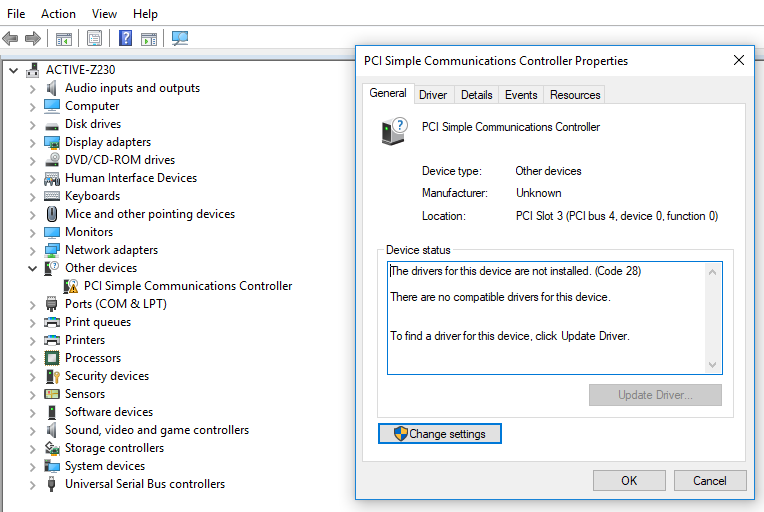問題
Measurement and Automation Explorer(MAX)またはWindowsデバイスマネージャーでデバイス、モジュール、またはボードを検索しようとすると、次の挙動が見られます。
- MAXで、次のメッセージが表示されます。
- Windowsには、デバイスに関連付けられたドライバーがありません。
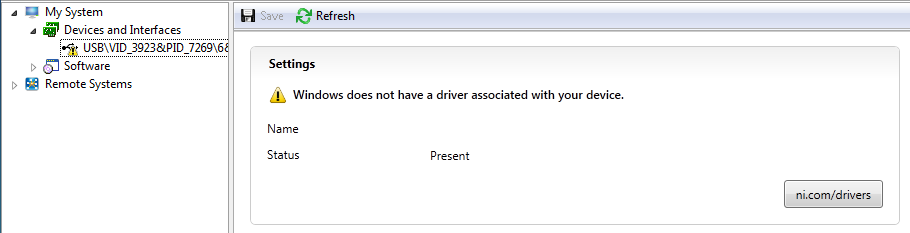
- Windowsデバイスマネージャーでは、デバイスがその他のデバイスの下に黄色の警告サインとともに表示されます。
- Windowsデバイスマネージャーで、使用しているデバイスのデバイスステータスが次のようになります。
- このデバイスのドライバーはインストールされていません(コード28) 。